- Starten Sie Ihr iPhone neu
- Informationen zu Ihrer Zahlungsmethode prüfen
- Abmelden und wieder anmelden im App Store
- Löschen Sie die Zahlungsmethode und richten Sie sie erneut ein
- Überprüfen Sie Ihre Bildschirmzeiteinstellungen
- Apple Support kontaktieren
- Zahlungen: Erledigt!
Sie haben versucht, mit Ihrem iPhone etwas zu kaufen, aber irgendetwas hat nicht richtig funktioniert. Egal, was Sie tun, der Kauf wird nicht ausgeführt. In diesem Artikel erkläre ich was Sie tun können, wenn auf Ihrem iPhone die Meldung "Zahlung nicht abgeschlossen" erscheint !
Starten Sie Ihr iPhone neu
Unabhängig davon, welches iPhone-Problem Sie haben, ist es in der Regel eine gute Idee, Ihr iPhone neu zu starten. Dadurch können kleinere Softwareprobleme behoben werden und Ihr iPhone erhält einen Neustart.
Ein iPhone mit Face ID neu starten
Um ein iPhone mit Face ID neu zu starten, drücken und halten Sie gleichzeitig die Seitenknopf und die Lauter- oder Leiser-Taste Halten Sie beide Tasten gedrückt, bis zum Ausschalten schieben Wenn dies der Fall ist, streichen Sie das Ein/Aus-Symbol von links nach rechts. Ihr iPhone wird ausgeschaltet.
Um das iPhone wieder einzuschalten, drücken und halten Sie die Seitenknopf bis das Apple-Logo erscheint.
Ein iPhone ohne Face ID neu starten
Um Ihr iPhone ohne Face ID neu zu starten, halten Sie die Taste Einschalttaste bis zum Ausschalten schieben Streichen Sie das Ein/Aus-Symbol von links nach rechts, um Ihr iPhone auszuschalten.
Warten Sie 30-60 Sekunden und halten Sie dann die Einschalttaste erneut gedrückt, bis das Apple-Logo auf dem Bildschirm erscheint. Ihr iPhone schaltet sich kurzzeitig wieder ein.
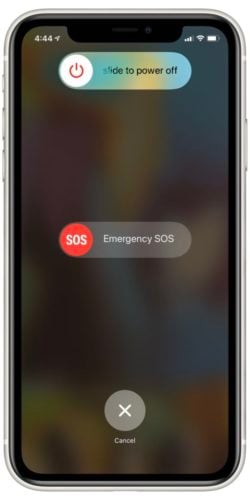
Informationen zu Ihrer Zahlungsmethode prüfen
Es ist eine gute Idee, Ihre Zahlungsmethode zu überprüfen, wenn sie nicht mehr funktioniert. Zahlungen werden einfach nicht ausgeführt, wenn Ihre Kreditkarteninformationen, wie das Ablaufdatum, falsch sind.
Öffnen Sie Einstellungen und tippen Sie auf Ihr Name -> Zahlungen & Versand Geben Sie Ihre Apple ID ein und tippen Sie auf Ihre Karte, um die Informationen zu überprüfen. Aktualisieren Sie alle ungenauen Informationen.
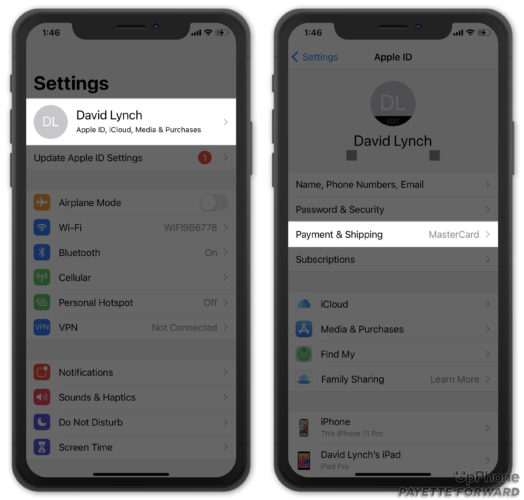
Abmelden und wieder anmelden im App Store
Wenn Sie sich im App Store ab- und wieder anmelden, können Probleme mit Ihrem Konto behoben werden. Öffnen Sie den App Store und tippen Sie auf Ihr Konto-Symbol in der oberen rechten Ecke des Bildschirms. Scrollen Sie nach unten und tippen Sie auf Abmelden .
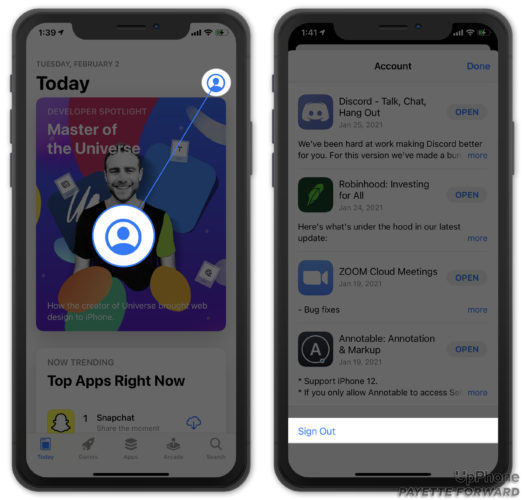
Nachdem Sie sich abgemeldet haben, tippen Sie erneut auf das Kontosymbol, um sich wieder im App Store anzumelden.
Löschen Sie die Zahlungsmethode und richten Sie sie erneut ein
Manchmal kann ein kleines Problem mit der Zahlungsmethode behoben werden, indem die Zahlungsmethode gelöscht und neu eingerichtet wird. So löschen Sie eine gespeicherte Zahlungsmethode:
- Öffnen Sie Einstellungen .
- Tippen Sie auf Ihr Name am oberen Rand des Bildschirms.
- Tippen Sie auf . Zahlungen & Versand .
- Tippen Sie auf Ihre Karte.
- Tippen Sie auf . Zahlungsmethode entfernen .

Um die Zahlungsmethode wieder hinzuzufügen:
- Öffnen Sie Einstellungen .
- Tippen Sie auf Ihr Name am oberen Rand des Bildschirms.
- Tippen Sie auf . Zahlungen & Versand .
- Geben Sie Ihr Apple ID-Passwort ein.
- Tippen Sie auf . Zahlungsmethode hinzufügen .
- Geben Sie Ihre Kreditkarten- oder PayPal-Informationen ein.

Überprüfen Sie Ihre Bildschirmzeiteinstellungen
Die Einstellungen für die Bildschirmzeit sind so etwas wie die elterliche Kontrolle auf dem iPhone. Sie können zwar nützlich sein, aber auch vieles einschränken, was Sie auf Ihrem iPhone tun. Möglicherweise ist unter "Inhalt & Datenschutzeinschränkungen" etwas eingestellt, das Sie daran hindert, Zahlungen auf Ihrem iPhone vorzunehmen.
Öffnen Sie die Einstellungen und tippen Sie auf Bildschirmzeit -> Inhalt & Datenschutzbeschränkungen -> iTunes & App Store-Käufe -> In-App-Käufe Stellen Sie sicher, dass ein Häkchen neben Erlauben Sie . wenn Erlauben Sie nicht ausgewählt ist, werden die Zahlungen auf Ihrem iPhone nicht abgeschlossen.
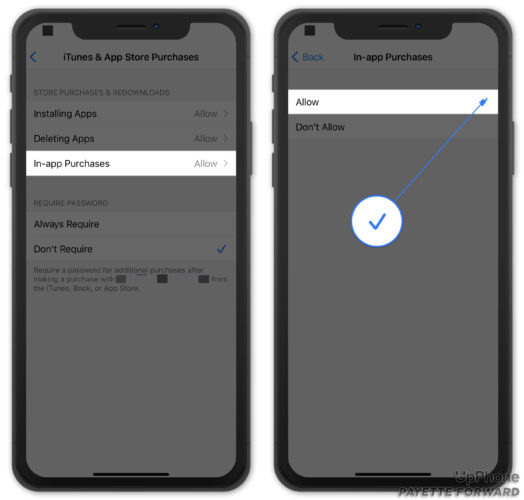
Apple Support kontaktieren
Es ist an der Zeit, den Apple-Support zu kontaktieren, wenn Ihr iPhone immer noch sagt Nicht abgeschlossene Zahlung Möglicherweise gibt es ein komplexeres Problem mit Ihrem Account, das nur von einem Apple Support-Mitarbeiter gelöst werden kann. Sie können online, telefonisch oder per Post Hilfe erhalten. Sie können auch einen Termin vereinbaren, wenn Sie einen Apple Store in Ihrer Nähe aufsuchen möchten.
Zahlungen: Erledigt!
Sie haben das Problem auf Ihrem iPhone behoben und können nun Zahlungen vornehmen. Teilen Sie diesen Artikel unbedingt in den sozialen Medien, um Ihren Freunden und Verwandten zu zeigen, was zu tun ist, wenn ihr iPhone die Meldung "Zahlung nicht abgeschlossen" anzeigt. Hinterlassen Sie unten einen Kommentar, wenn Sie weitere Fragen haben!